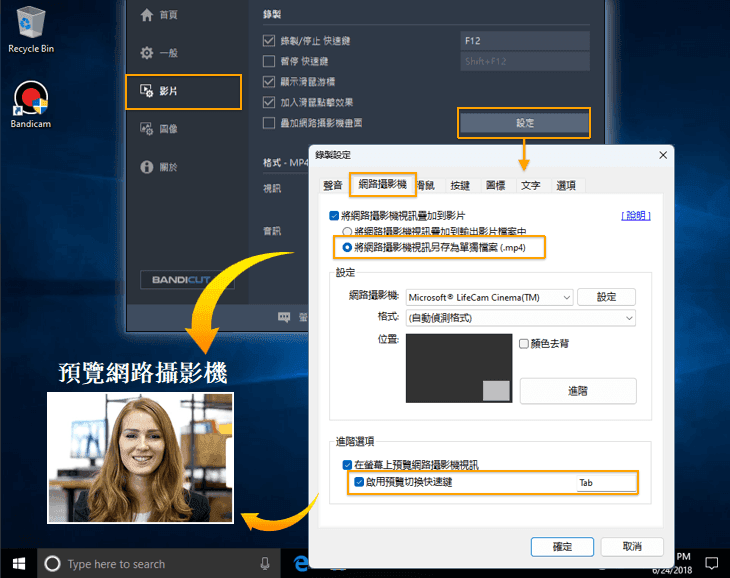顏色去背 (chroma key)
顏色去背是合成影片畫面,基於影像的顏色(綠、藍)來使用遮罩或去背。在很多影片中可以看到影像是由合成的,例如天氣預報節目,有些遊戲實況主,體育主播在主場景前面有個人解說的場景,都是顏色去背的技術實現的。

如何使用顏色去背 (chroma key) 功能?
通常想在顏色去背扣除後的影片中加入新的背景,需要將兩個影片透過影片編輯軟體合併,如今您可以在 Bandicam 錄屏軟體錄製螢幕時即時製作顏色去背(chroma key)特效的影片。
工具/原料:Bandicam,網路攝影機
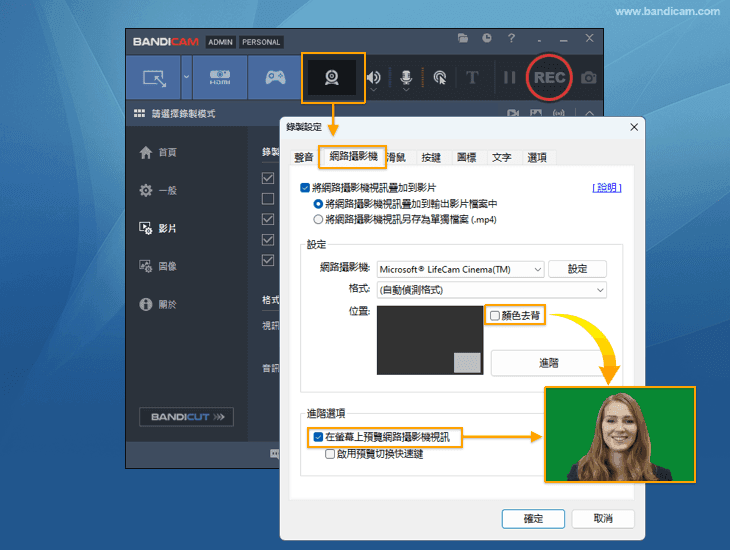
步驟 1. 下載支援顏色去背的錄影軟體
免費下載支援顏色去背的 Bandicam 錄影軟體。
步驟 2. 在 [影片] - 網路攝影機設定選單中,勾選「將網路攝影機視訊疊加到影片」選項。
- 在 Bandicam [影片] - [設定] - [網路攝影機] 介面勾選 “將網路攝影機視訊疊加到影片” 選項。
- 若要在錄製時預覽網路攝影機影片,請勾選 “在螢幕上預覽網路攝影機視訊” 選項。
步驟 3. 勾選 “顏色去背” 選項後,選擇 “背景”。
點擊 [選擇] 按鈕後,使用吸管選擇螢幕後面的綠色或藍色背景圖片,然後調整 “相似”,“混合” 完成後點擊 [確定]。
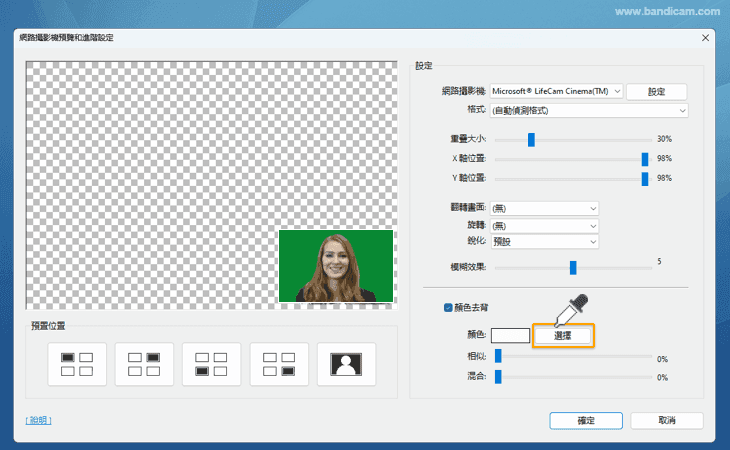
步驟 4. 當您開始錄製時,您的臉部將出現在您正在錄製的影片中。
在錄製電腦螢幕或遊戲時,您可以創建顏色去背效果,讓您彷彿身處正在錄製的影片之中。
效果圖如下:
* 使用範例 1)PowerPoint 即時視訊講座
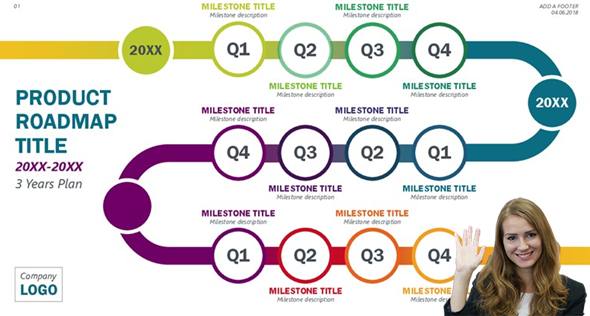
* 使用範例 2)將顏色去背網路攝影機鏡頭加入遊戲影片中
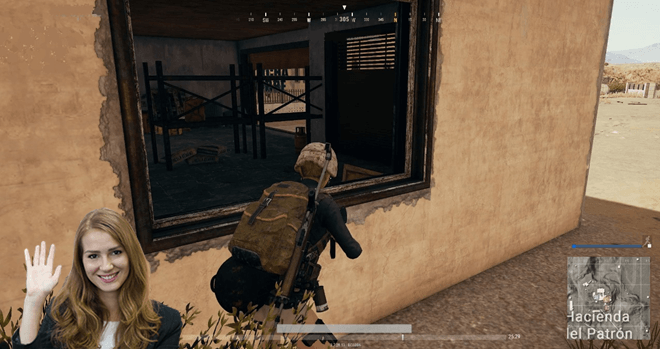
常見問題 (FAQ)
1.背景不會消失
色鍵合成技術是指將前景影像的背景設置為一種純色的幕,其色調有極高的飽和度彩色,與前景影像中的事物形成鮮明區別,使用得最多最頻繁的色鍵顏色是藍色和綠色
- 在顏色去背設定中,您可以透過調整「相似度」和「混合」值更輕鬆地建立透明背景。
- 此外,如果充分利用“乾淨的背景(藍色、綠色等)”和“燈光”,您可以創建更清晰的圖像,而邊緣不會出現殘像。
2.網路攝影機拍攝的畫面不會「顯示和隱藏」
- 如果您想在錄製時「顯示和隱藏」網路攝影機,請勾選「將網路攝影機視訊另存為單獨檔案(MP4)」選項,並使用「啟用預覽切換快捷鍵」。
![如何在錄製時開啟/關閉網路攝影機]()
3.顏色去背功能和網路攝影機預覽功能無法正常運作
- Bandicam 最新版本(4.2.1 版或更高版本)提供即時顏色去背錄製功能。
- 如果您使用的是 USB 網路攝影機設備,請確保將其插入藍色 USB 3.0 連接埠,以確保網路攝影機正常運作。
- 如果您正在運行其他網路攝影機程序,請關閉它並重試。
- 請下載並安裝網路攝影機提供的最新網路攝影機裝置驅動程序,然後再試一次
- 錄影時,如果您點擊「顏色去背」按鈕,網路攝影機屏幕
 將變黑,並且您將無法使用顏色去背。
將變黑,並且您將無法使用顏色去背。
如果仍然有問題,請將您的電腦環境 / 網路攝影機型號 / 問題描述寄到信箱 china@bandicam.com(中文)、bandicam@bandicam.com(英文)。